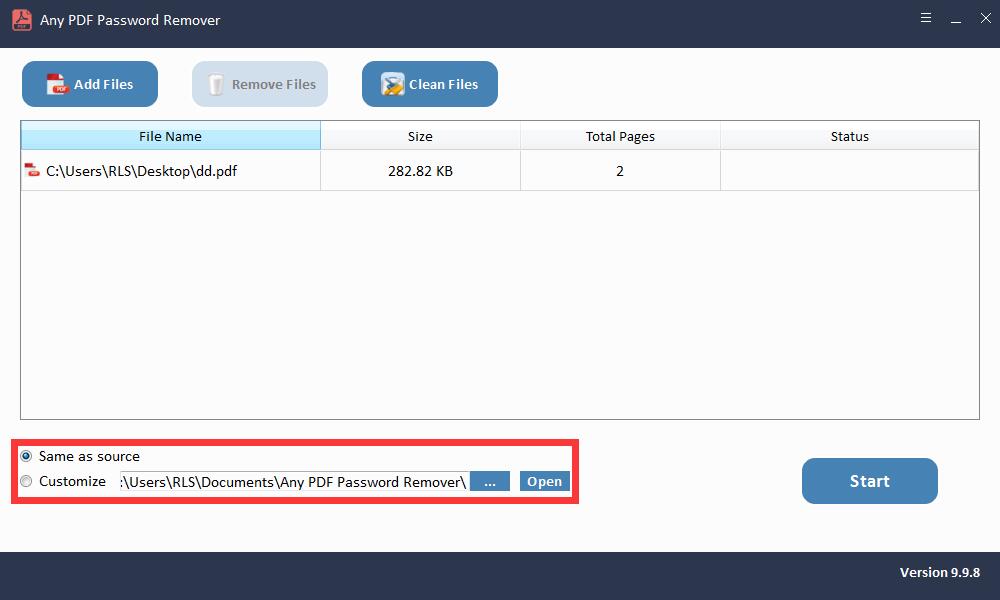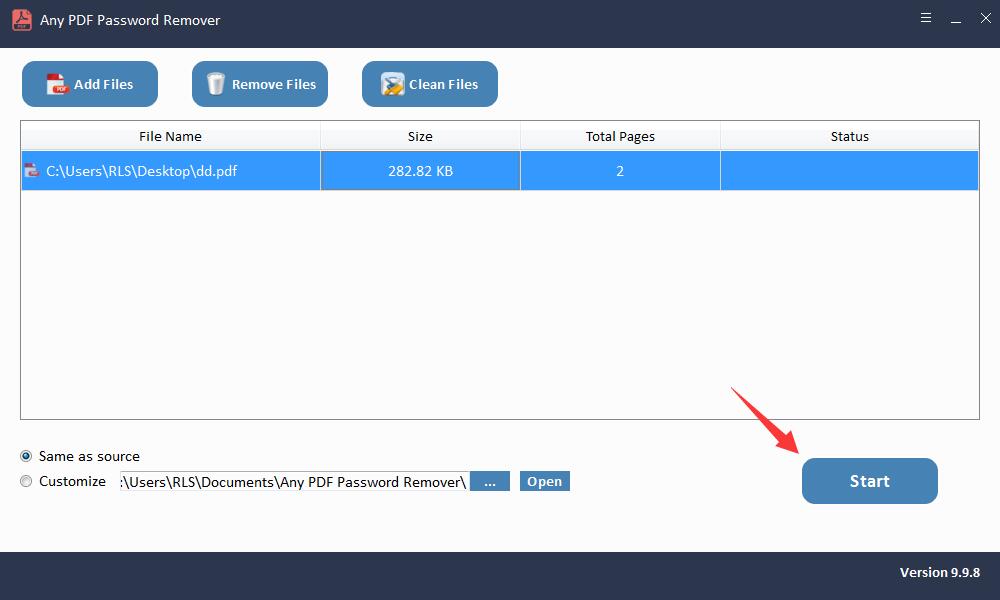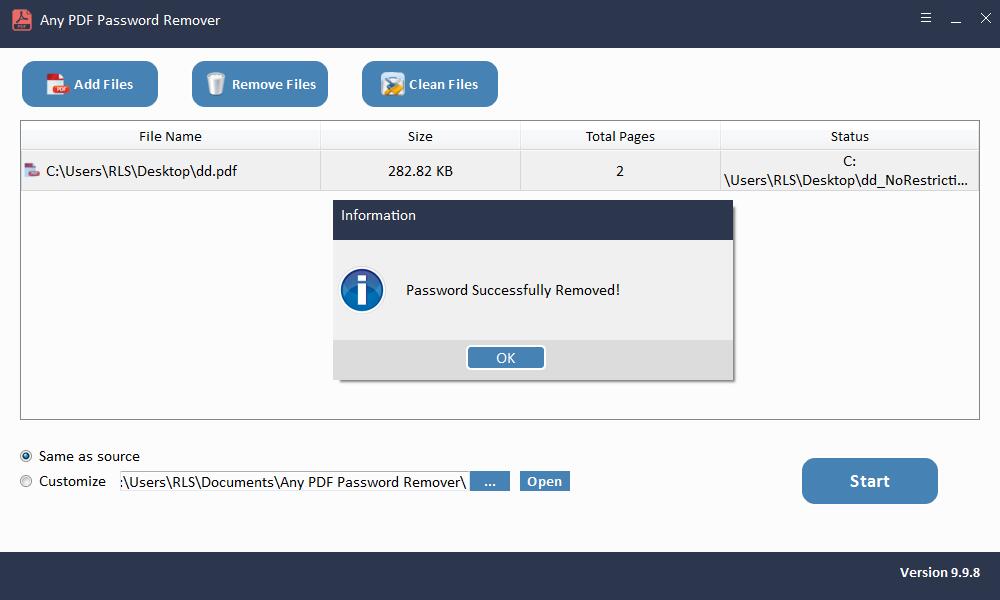So entfernen Sie das Kennwort für Eigentümer/Berechtigungen aus PDF-Dokumenten
Zusammenfassung
Jede PDF-Passwortentfernungssoftware kann problemlos das PDF-Besitzerkennwort/Berechtigungskennwort entfernen. In diesem Artikel erfahren Sie, wie Sie das Kennwort für Eigentümer/Berechtigungen mit einem beliebigen Tool zur Wiederherstellung von PDF-Kennwörtern aus PDF-Dokumenten entfernen.
2 Schritte zum Entfernen des Besitzer-/Berechtigungskennworts aus PDF-Dokumenten in Sekunden
Laden Sie die PDF Password Remover-Software auf Ihren Computer herunter, installieren Sie sie und starten Sie sie wie folgt.
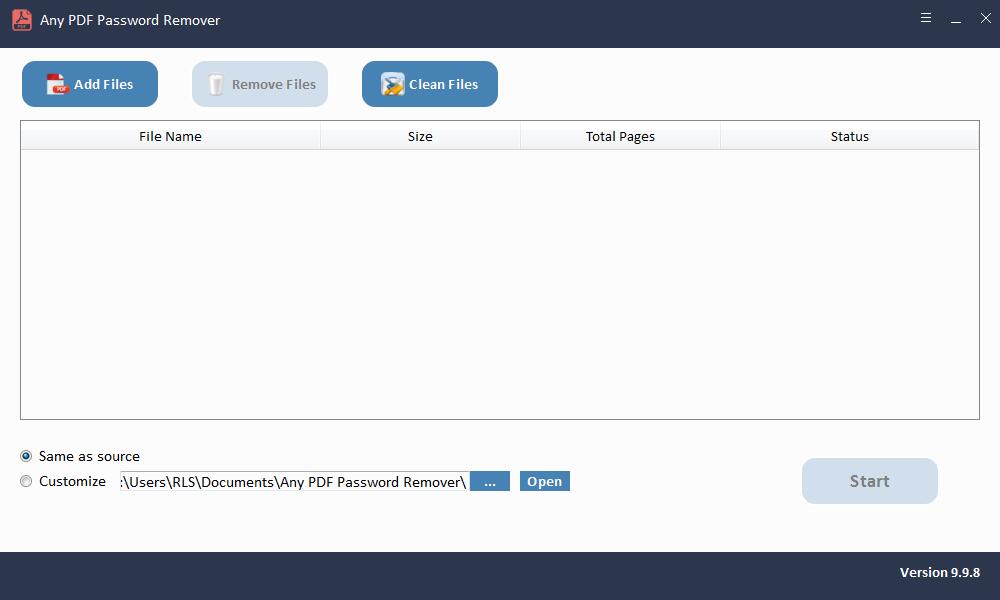
Schritt 1: Laden Sie die PDF-Datei (en)
Jede PDF Password Remover-Software unterstützt das Entfernen von PDF-Berechtigungen/Besitzerkennwörtern im Batch. Klicken Sie auf die Schaltfläche "Dateien hinzufügen", um PDF-Dokumentdateien zu importieren. Sie können eine Datei auswählen und auf die Schaltfläche "Dateien entfernen" klicken, um unerwünschte PDF-Dokumente auf der Benutzeroberfläche zu löschen, oder auf "Dateien bereinigen", um alle importierten PDF-Dateien zu entfernen.
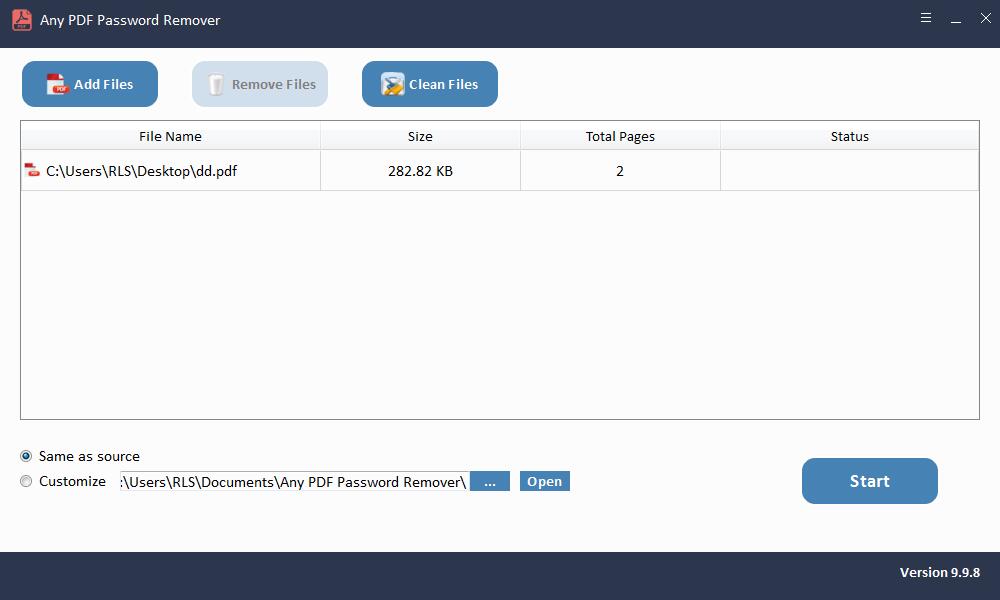
Schritt 2: Entfernen Sie das PDF-Passwort
Wählen Sie das Verzeichnis aus, in dem Sie die PDF-Datei ohne Einschränkung speichern. Klicken Sie auf die Schaltfläche "Start", um das PDF-Passwort innerhalb von Sekunden zu entfernen.